Erreur : La structure du disque est endommagée et ne peut pas être lue. Aucun accès. La structure du disque est endommagée. La lecture n'est pas possible
Ma clé USB est récemment tombée en panne. Je l'ai inséré dans l'ordinateur, j'ai essayé de l'ouvrir et j'ai vu cette erreur : « Pas d'accès à F:\. La structure du disque est endommagée. La lecture n'est pas possible» : Après cela, j'ai essayé de l'insérer et de le retirer plusieurs fois ; je l'ai inséré dans d'autres ordinateurs ; vérifié les erreurs avec l'utilitaire chkdskà travers ligne de commande- le résultat est le même. En général, il ne restait qu'une seule option : formater le lecteur flash. Mais le fait est qu’il contenait des dossiers contenant des fichiers qui étaient importants pour moi. Et avant de formater la clé USB, il fallait récupérer ces dossiers et fichiers.
Il s'est avéré que cela est tout à fait possible. L'essentiel est que la clé USB ne soit pas formatée et que vous en ayez une bonne à portée de main programme de récupération de fichiers des médias.
J'ai décidé d'utiliser l'un des meilleurs (sinon le meilleur) logiciel de récupération de données : R-Studio. Ce programme n'est pas gratuit. Par conséquent, si vous ne souhaitez pas payer, recherchez-le sur les torrents.
Ainsi, le lecteur flash problématique est déjà inséré dans l'ordinateur. Installez et lancez le programme R-Studio.
Le côté gauche de la fenêtre du programme affiche tous les lecteurs détectés sur l'ordinateur ( disques durs, clés USB) : 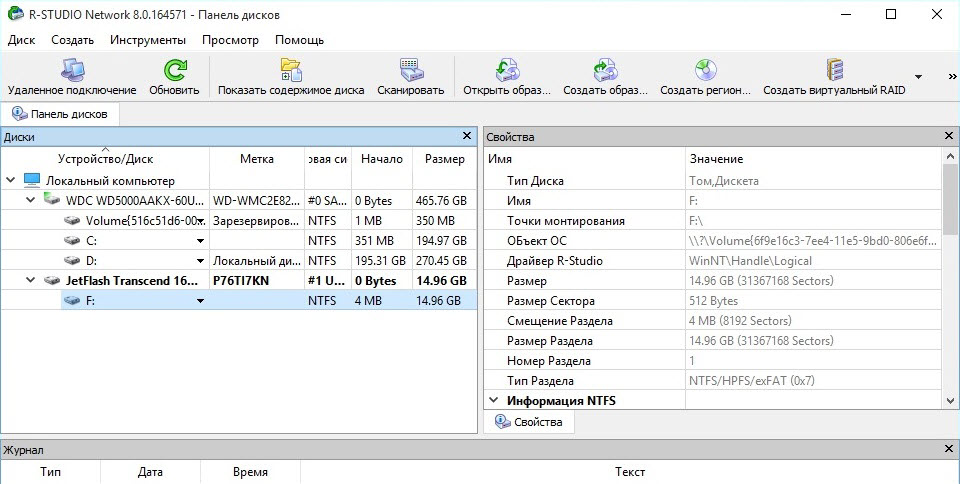 Ouverture double-cliquez souris notre clé USB (j'ai ceci lecteur F). Dans mon cas, après cela, une erreur est apparue. C'est en fait vrai.
Ouverture double-cliquez souris notre clé USB (j'ai ceci lecteur F). Dans mon cas, après cela, une erreur est apparue. C'est en fait vrai. 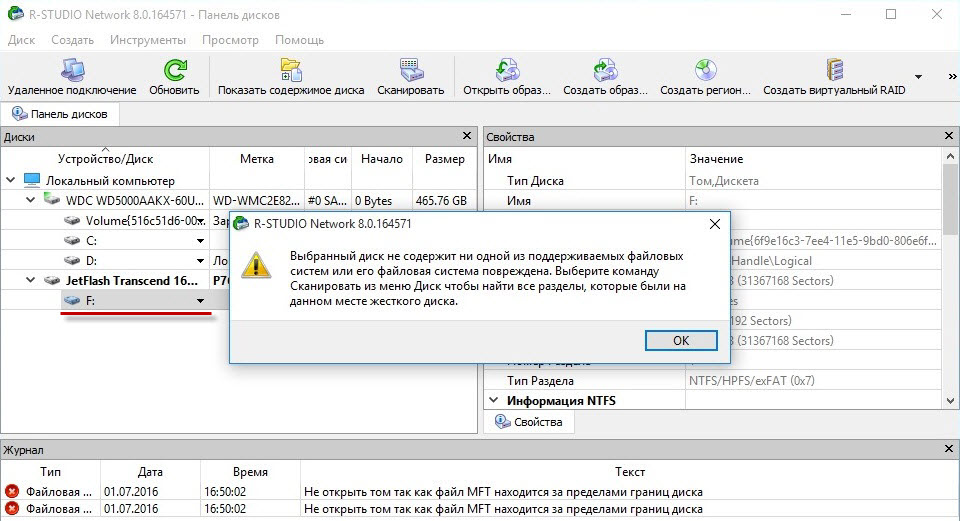
Appuyez sur le bouton « Balayage» en haut de la barre d'outils. Le lecteur flash est mis en surbrillance.
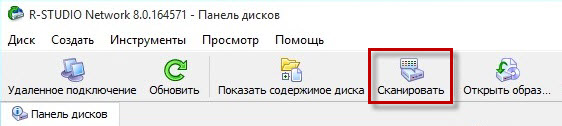
Dans la fenêtre qui s'ouvre, laissez tous les paramètres tels quels. Cliquez sur « Scanner » : 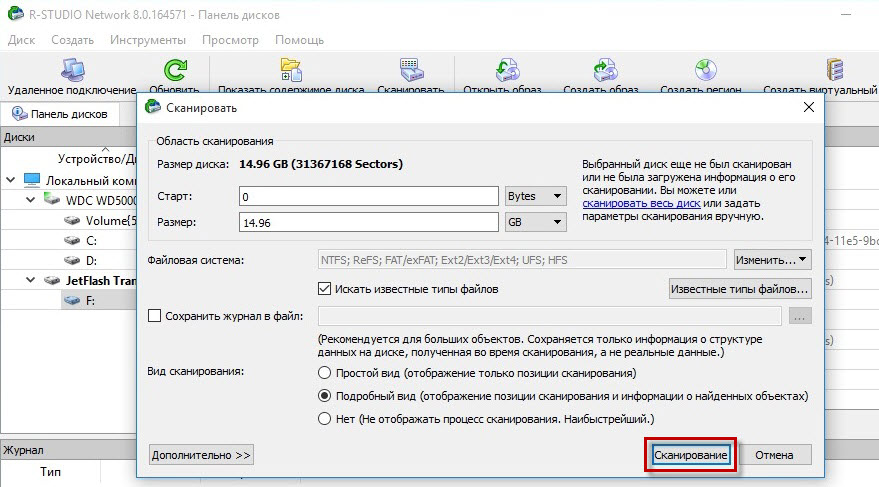
Le processus de numérisation commencera. Nous attendons que ce soit terminé.
Après cela, ouvrez-le en double-cliquant lecteur reconnu F: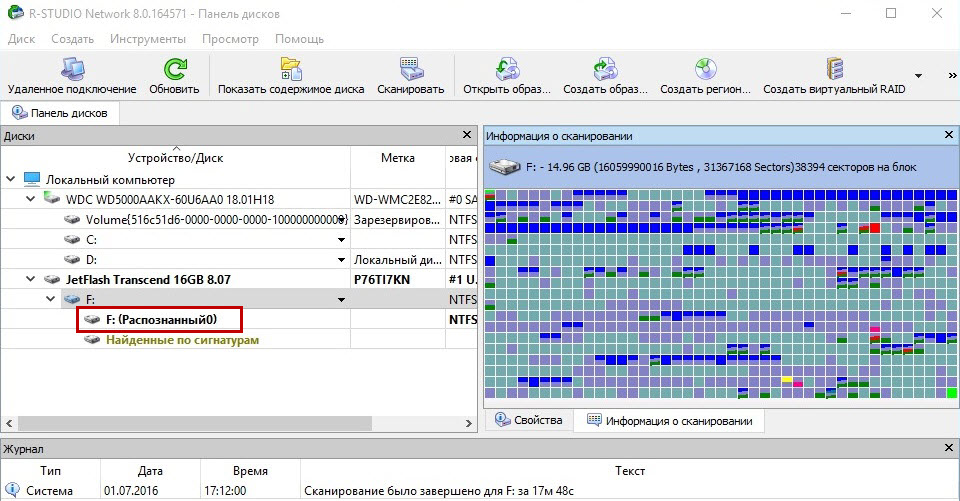
Dans la fenêtre qui s'ouvre, les dossiers pouvant être restaurés seront affichés à gauche :
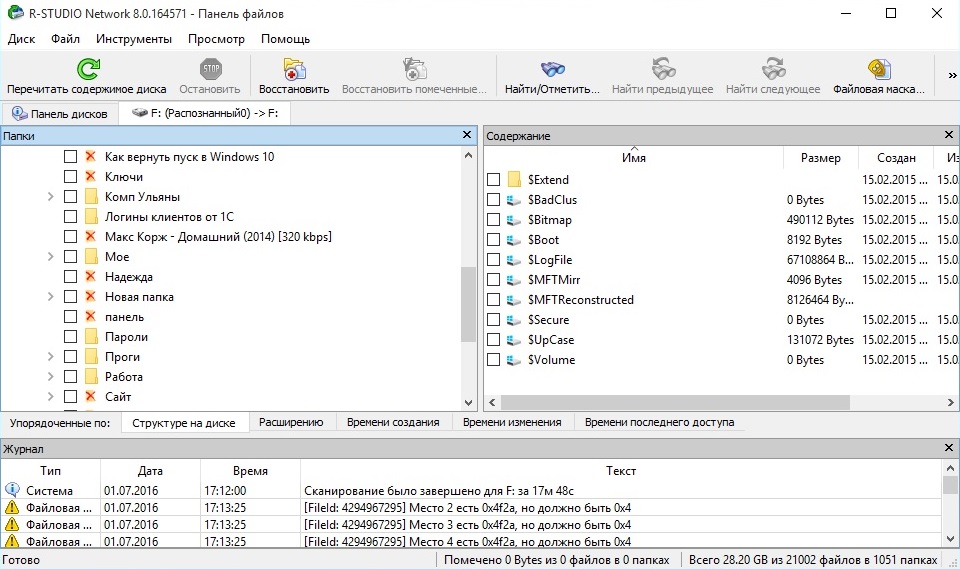 Les dossiers que le programme a marqués Croix Rouge
– vous n’avez même pas besoin d’essayer de le restaurer. Il s'agit très probablement de dossiers qui ont été précédemment supprimés du lecteur flash, c'est-à-dire avant même qu'il n'échoue (dans mon cas, c'est le cas). Il est peu probable qu'il soit possible de les restaurer complètement - la plupart des fichiers de ces dossiers seront toujours cassés. Mais c'est à vous de décider : vous pouvez également les marquer pour restauration.
Les dossiers que le programme a marqués Croix Rouge
– vous n’avez même pas besoin d’essayer de le restaurer. Il s'agit très probablement de dossiers qui ont été précédemment supprimés du lecteur flash, c'est-à-dire avant même qu'il n'échoue (dans mon cas, c'est le cas). Il est peu probable qu'il soit possible de les restaurer complètement - la plupart des fichiers de ces dossiers seront toujours cassés. Mais c'est à vous de décider : vous pouvez également les marquer pour restauration.
Donc, surligner avec des choux ces dossiers qui doivent être restaurés.
Après cela, cliquez sur le bouton en haut de la barre d’outils : « Restauration marquée”.
Dans la fenêtre qui s'ouvre, indiquez sur la première ligne le dossier dans lequel seront placés les fichiers déjà récupérés. J'ai créé pour eux dossier séparé sur disque local D. Appuyez sur le bouton « Oui”: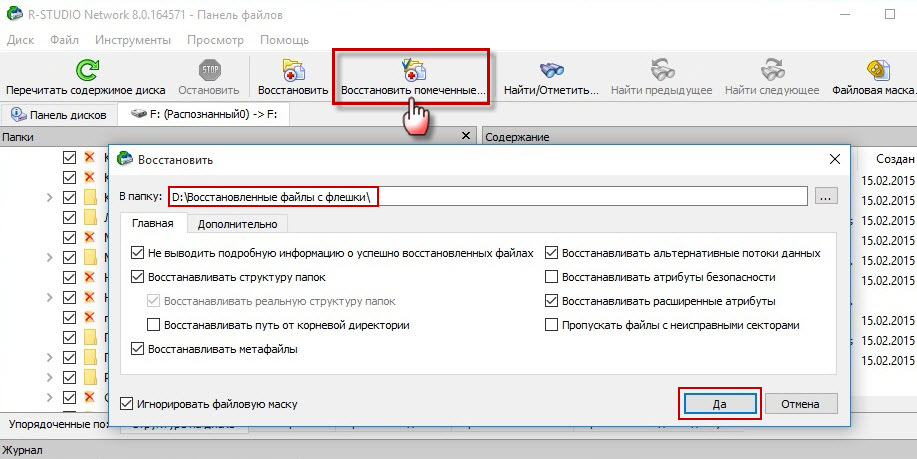
Le processus de récupération commencera :
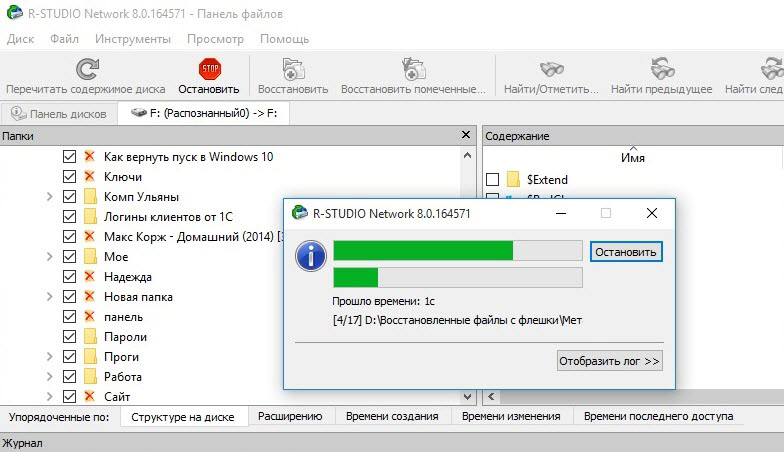
Une fois l'opération terminée, accédez au dossier que nous avons spécifié et voyez tout ce que nous avons pu restaurer. Dans mon cas, tous les dossiers ont été entièrement restaurés, à l'exception de ceux initialement marqués d'une croix rouge par le programme.
Ayant récupéré tous les fichiers dont j'avais besoin, j'ai la conscience tranquille formaté le lecteur flash. Maintenant, je continue à l'utiliser.
Si vous êtes en train de formater une clé USB à l'aide de système opérateur tout à coup une fenêtre apparaîtra avec le message : « Windows ne peut pas terminer le formatage», alors assurez-vous de vérifier. Je recommande particulièrement la deuxième méthode de formatage qui y est décrite.
06 avril
Que faire si un fichier ou un dossier est endommagé et ne peut pas être lu ?
15 658 0
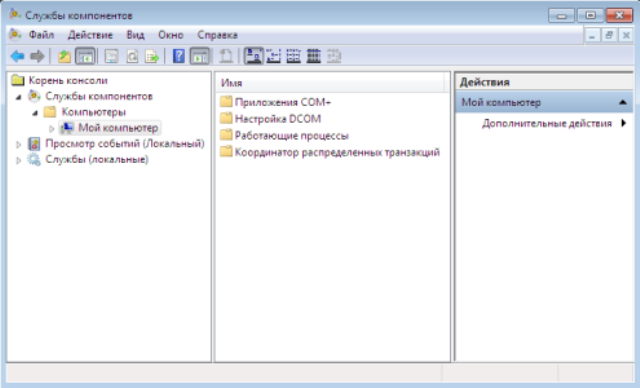 Certains utilisateurs sont confrontés au fait que la clé USB ne s'ouvre pas. Il se peut également qu'il ne s'ouvre pas fichier spécifique ou un dossier contenu dans le support de stockage.
Certains utilisateurs sont confrontés au fait que la clé USB ne s'ouvre pas. Il se peut également qu'il ne s'ouvre pas fichier spécifique ou un dossier contenu dans le support de stockage.
Dans le même temps, des messages apparaissent à l'écran indiquant que le disque de l'appareil n'est pas formaté, qu'il n'y a pas d'accès au disque amovible ou que le fichier ou le dossier est endommagé. Parfois, un message apparaît même indiquant qu'une erreur s'est produite lors de la copie d'un dossier ou d'un fichier.
Si vous faites attention aux propriétés du support utilisé, il contient des informations selon lesquelles sa capacité est de 0 octet, ce qui s'applique également aux supports occupés et occupés. espace libre, et le système de fichiers du disque amovible est RAW.
Comment récupérer un fichier endommagé ?
 Pour résoudre le problème, vous devez redémarrer l'ordinateur, déconnecter le lecteur et le reconnecter, puis vérifier le lecteur flash.
Pour résoudre le problème, vous devez redémarrer l'ordinateur, déconnecter le lecteur et le reconnecter, puis vérifier le lecteur flash.
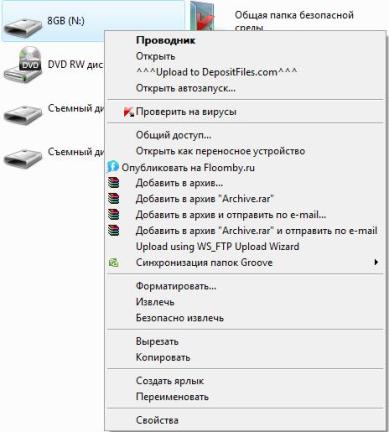 N'oubliez pas de confirmer plusieurs fois votre volonté de formater la clé USB. Vous verrez un avertissement indiquant que cette procédure supprimera toutes les données stockées sur le support, mais cliquez sur OK en toute confiance. Après formatage, ferme la fenêtre correspondante.
N'oubliez pas de confirmer plusieurs fois votre volonté de formater la clé USB. Vous verrez un avertissement indiquant que cette procédure supprimera toutes les données stockées sur le support, mais cliquez sur OK en toute confiance. Après formatage, ferme la fenêtre correspondante.
Bien qu'immédiatement après le formatage, vous ne puissiez pas voir dossiers requis, ils continuent d'être stockés sur la clé USB, il suffit de les « retirer ». Pour ce faire, vous devez utiliser l'un des programmes conçus pour récupérer des informations. L'un des options optimales– EasyRecovery Professionnel.
Récupération de fichiers endommagés
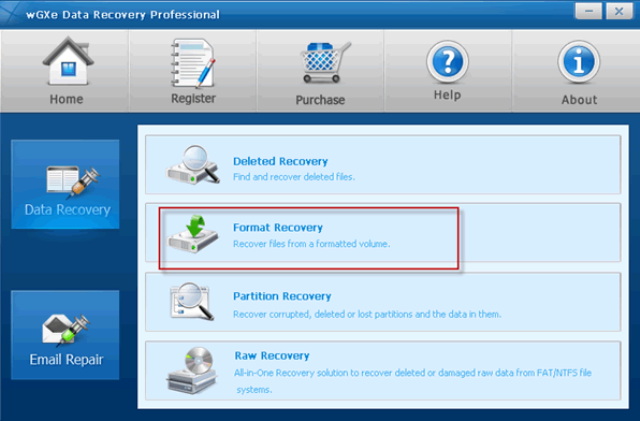 Après avoir installé et lancé le programme, vous devez sélectionner Récupération de données dans le menu principal. Après cela, sélectionnez l'option Récupération de données après formatage ou FormatRecovery.
Après avoir installé et lancé le programme, vous devez sélectionner Récupération de données dans le menu principal. Après cela, sélectionnez l'option Récupération de données après formatage ou FormatRecovery.
Le programme analysera le système, après quoi vous devrez cliquer sur OK.
Ensuite, une fenêtre apparaîtra dans laquelle vous devrez sélectionner la partition formatée, ainsi que système précédent fichiers, puis cliquez sur Suivant.
La prochaine étape sera la numérisation. système de fichiers, après quoi vous devez sélectionner les données à restaurer. Sélectionnez le dossier dans lequel vous souhaitez enregistrer ces fichiers et attendez que les données soient copiées.
Vous verrez une fenêtre dans laquelle vous devrez confirmer l'enregistrement de la récupération. Après cela, vous pouvez fermer le programme et utiliser les fichiers et dossiers restaurés.
Un système informatique n’est pas une chose simple. C'est difficile de faire face à elle, surtout si vous n'avez pas connaissances de base. Quand vous ne comprenez pas quels composants sont responsables de quoi, pourquoi vous devez utiliser tel ou tel pilote, ou comment fonctionne le PC en général. Des problèmes surviennent également lorsque vous travaillez avec. Nous rencontrons souvent des erreurs et des problèmes qui entravent la poursuite de notre travail.
Et puis, un « beau » jour, vous avez vu sur votre écran : « La structure du disque est endommagée. La lecture est impossible. » Tout le monde ne sait pas quoi faire dans ce cas. Et même ceux qui ont déjà rencontré un problème similaire peuvent avoir des ennuis lorsqu'ils découvrent nouvelle raison problèmes. L'essentiel est de se rappeler qu'il ne faut pas accepter immédiatement le formatage. Sinon, vous perdrez tous vos fichiers personnels.
Ce qui s'est passé?
Vous avez donc décidé de regarder les photos qui vous ont été envoyées sur une clé USB. Insérez le lecteur dans le port et attendez que le système se synchronise avec lui. Mais à la place, vous voyez sur l'écran : « La structure du disque est endommagée. La lecture est impossible. » La clé USB fonctionnait définitivement et vous le savez, ce qui signifie soit qu'elle était cassée pour vous, soit que des changements se sont produits dans le système.
La même chose peut s'appliquer à l'un des lecteurs de votre PC. Si vous souhaitez passer au disque dur et qu'il vous affiche un tel message, ne paniquez pas. Ce n'est pas encore un problème et il est tout à fait possible d'y faire face.
Pourquoi?
Il ne sert à rien de parler des symptômes de ce problème. Et il est donc clair que l'indicateur principal est l'apparition sur l'écran de la notification « La structure du disque est endommagée. La lecture est impossible. » Nous parlerons de ce qu'il faut faire un peu plus tard. Essayons d’abord d’en comprendre les raisons.
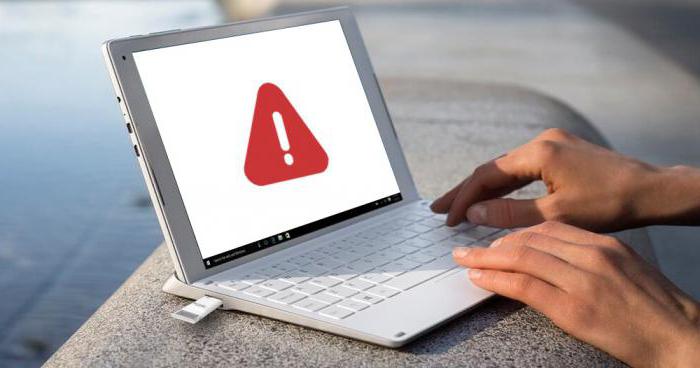
Le plus souvent, le problème est dû au fait que l'intégrité du système de fichiers ou de la structure des partitions sur le disque ou le lecteur flash est endommagée. Cette « maladie » ne surgit pas de nulle part. Elle est généralement associée à un certain nombre de facteurs. Il est difficile de tous les identifier, car les problèmes évoluent à mesure que la technologie évolue. Mais le principal et le plus courant :
- problèmes de tension du réseau ;
- interruption d'urgence du fonctionnement du PC ;
- programmes antivirus ;
- problème logiciel;
- « vieillissement » du lecteur ;
- Pas retrait en toute sécurité clé USB ;
- défaillance de l'appareil au niveau physique.
Maintenant que nous connaissons les raisons pour lesquelles le système écrit : « La structure du disque est endommagée. La lecture est impossible. » Considérons la solution séparément pour le disque dur et le lecteur flash.
Vérification du chemin de fer
Donc, si vous décidez d'afficher des fichiers sur votre disque dur, mais que votre accès y est refusé. Ensuite, vous devez vérifier attentivement plusieurs façons de corriger cette erreur. La solution la plus courante consiste à redémarrer l'ordinateur. Malheureusement, dans l'usage quotidien, nous rencontrons souvent problèmes similaires. Mais heureusement, bon nombre d’entre eux peuvent être résolus en redémarrant simplement le système. Il arrive que l'utilisateur éteigne rarement le PC et le mette souvent en mode veille, c'est pourquoi le système peut ne pas s'en sortir et se fatiguer. Vous devez donc redémarrer votre ordinateur régulièrement pour qu'il reçoive mises à jour nécessaires et travaux restaurés.

Si rien ne se passe après cette méthode, essayez d'accéder au corps et disque dur. Pour ce faire, débranchez l'ordinateur de l'alimentation électrique, ouvrez le couvercle du boîtier et recherchez-y le disque dur. Regardez de plus près les câbles avec lesquels il est connecté carte mère peut-être que tu en verras problèmes visibles, dommage. Peut-être qu'un des câbles a grillé à cause de chutes de tension, il est donc préférable de vérifier cela tout de suite afin de ne pas se plonger dans le système lui-même.
Correctifs logiciels
Si les méthodes ci-dessus n'ont pas aidé et que l'écran affiche toujours l'erreur « La structure du disque est endommagée. La lecture est impossible », alors vous devrez postuler méthode logicielle résoudre le problème. C'est pourquoi nous travaillons avec application système CHKDSK. Il convient de noter d’emblée que cela ne fonctionnera pas toujours. Parfois, lors du démarrage, une autre erreur apparaît qui déroute l'utilisateur. Nous verrons quoi faire ensuite.
Et si vous avez réussi à exécuter cet utilitaire, voyons ce que vous pouvez en faire. Pour que cela fonctionne, vous devez ouvrir la ligne de commande en utilisant la combinaison Win+R. Là, nous entrons « chkdsk c: /f/r » ou la lettre du lecteur qui donne l'erreur.
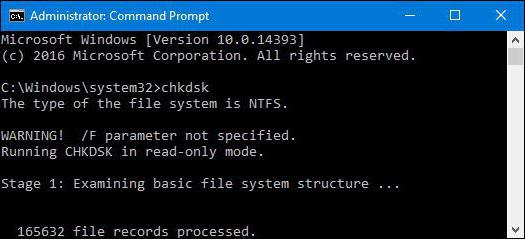
Peut par programmation obtenir la restauration de l'accès aux fichiers. Pour ce faire, vous devez installer programme spécial. En général, il y en a beaucoup sur Internet. Par exemple, iCare fait du bon travail dans ce domaine. Récupération de données. Le programme est gratuit, mais Anglais. Bien qu'il soit assez simple à utiliser, vous devez le télécharger, l'installer et l'ouvrir. Dans la fenêtre, cliquez sur Deep Scan Recovery. Sélectionnez le disque endommagé dans la liste. Une fois que l'utilitaire a trouvé les fichiers, cochez les cases en regard de ceux nécessaires à la récupération.
Point de non retour
Il arrive que vous ayez pu récupérer des données après la notification « Pas d'accès. La structure du disque est endommagée. La lecture est impossible. » Et si tout va bien, alors vous avez vraiment de la chance. Mais certains utilisateurs n’ont pas cette chance. L’ensemble du processus s’avère palliatif. Vous avez obtenu le résultat souhaité, mais temporairement. Après un certain temps, toutes les données récupérées sont à nouveau bloquées.
Habituellement, cet état de fait est dû au « vieillissement » du disque. Ce processus est souvent appelé « perte ». En raison d'une utilisation à long terme, le chemin de fer s'est usé et a entamé le processus « d'autodestruction ». Dans ce cas, vous pouvez le réparer ou en acheter un nouveau.
Vérification du lecteur flash
Sur l'écran, vous voyez le message « La structure du disque est endommagée. La lecture est impossible. » Que faire si cela arrivait au disque dur, nous l'avons compris, mais que se passe-t-il si le lecteur flash affichait une erreur ? En fait, il n’y a pratiquement aucune différence. Tout d’abord, essayons de redémarrer le système. Votre PC est peut-être fatigué et inattentif. Si tout est ainsi, vous pouvez déplacer le lecteur vers un autre port. Il peut y avoir un problème avec un connecteur spécifique. Ce serait également une bonne idée de vérifier la clé USB sur un autre PC. Si cela ne résout pas le problème, réessayez utilitaire système via la commande chkdsk.

Correctif logiciel
De nombreuses personnes ne parviennent pas immédiatement à se débarrasser de l'erreur « La structure du disque est endommagée. La lecture est impossible. » Que faire dans ce cas ? Nous utilisons un schéma déjà éprouvé. Téléchargez un logiciel comme iCare Data Recovery et utilisez-le pour récupérer toutes les informations, si possible. Vous pouvez essayer plusieurs applications si celle-ci ne donne pas de résultats. Si tout s'est bien passé, il ne reste plus qu'à formater la clé USB.
Vous pouvez essayer de transférer les pilotes sur le lecteur. Pour ce faire, allez dans le « Gestionnaire des tâches ». Pour ce faire, lancez la ligne de commande et saisissez devmgmt.msc. Le lecteur flash peut être dans les « Périphériques de disque » ou « Contrôleurs USB" Cliquez clic droit et supprimez-le. Ensuite, vous devrez télécharger un nouveau « bois de chauffage ».

Conclusions
Si vous voyez une fenêtre indiquant « La structure du disque est endommagée. La lecture est impossible », vous savez déjà comment y remédier. En général, il n'y a pas beaucoup d'options en cas de panne. C'est soit dommages physiques câble ou l'appareil lui-même, ou une panne logicielle. Si aucune des méthodes ci-dessus ne vous a sauvé, il sera alors plus facile de l'apporter. centre de services disque dur ou acheter un nouvel appareil.
À disque dur, la carte mémoire ou la clé USB n'est pas accessible ? Recevez-vous une erreur lors de l’accès au disque ? Découvrez comment corriger l'erreur : « La structure du disque est endommagée. La lecture est impossible. »
Vous pouvez rencontrer la réticence de Windows à accorder l'accès à votre disque dur. Le système peut se bloquer pendant qu'Explorer accède à l'appareil ou simplement arrêter le programme Explorer. Ces symptômes indiquent que le périphérique de stockage est endommagé et doit être remplacé, ou qu'un périphérique important est endommagé. informations système, tel que MFT ou table de partition.
De telles erreurs apparaissent souvent sur des supports amovibles tels que des cartes mémoire et Clés USB cependant, vous pouvez rencontrer cette erreur sur un disque dur magnétique ou un disque SSD. Voyons ce qu'il faut faire pour surmonter le problème et récupérer les données d'un appareil inaccessible.
S'il y a un problème lié à la perte d'informations, il est nécessaire de déterminer la fonctionnalité de l'appareil. Si l'appareil est complètement cassé, réparez-le et renvoyez les données en utilisant logicielça ne marchera pas. Mais ne vous précipitez pas pour tirer des conclusions avant tests complets et diagnostics de disque.
Déconnecter et reconnecter l'appareil
Dans le cas d médias externes informations, ce processus est aussi simple que possible. Déconnectez la carte mémoire ou le lecteur flash à l’aide de Retirer le matériel en toute sécurité. Glisser inspection visuelle Port USB ou des lecteurs de cartes. S'il y a de la poussière, de l'eau ou des contacts brûlés, nettoyez l'appareil ou utilisez un autre port ou lecteur de carte pour la connexion. Connectez à nouveau le lecteur flash ou la carte mémoire.
Pour un disque dur ou SSD intégré, la procédure de déconnexion est également assez simple. Débranchez votre ordinateur ou ordinateur portable de l'alimentation, puis dévissez les vis du couvercle ou du panneau latéral et déconnectez-le. Localisez le disque dur et débranchez les câbles d'alimentation et de données ; vous devrez peut-être dévisser le disque dur du boîtier pour faciliter l'utilisation. Inspectez soigneusement le lecteur et les deux câbles pour dommages mécaniques. La raison de l'inaccessibilité du lecteur peut être un câble cassé ; si possible, testez la connexion du lecteur à un autre câble. Les deux câbles doivent être solidement enclenchés dans le lecteur.
Important. Les opérations de connexion ou de déconnexion d'un disque doivent être effectuées avec l'ordinateur complètement éteint. Dans le cas d’un ordinateur portable, vous devez également retirer la batterie.
Réinstallation du pilote de périphérique
N'oubliez pas que la mise à jour du pilote de périphérique ou du micrologiciel peut entraîner une perte d'informations, alors faites-le en premier copie de sauvegarde données. De plus, vous ne devez pas mettre à jour le disque sur lequel le système d'exploitation est installé.
Pour mettre à jour le pilote, supprimez le périphérique de , pour cela faites un clic droit sur le bouton Démarrer et lancez l'application.
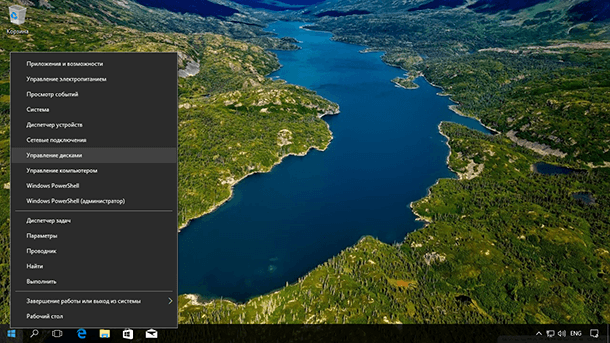
Développez la partition du disque, puis cliquez avec le bouton droit sur le disque problématique et cliquez sur "Supprimer".
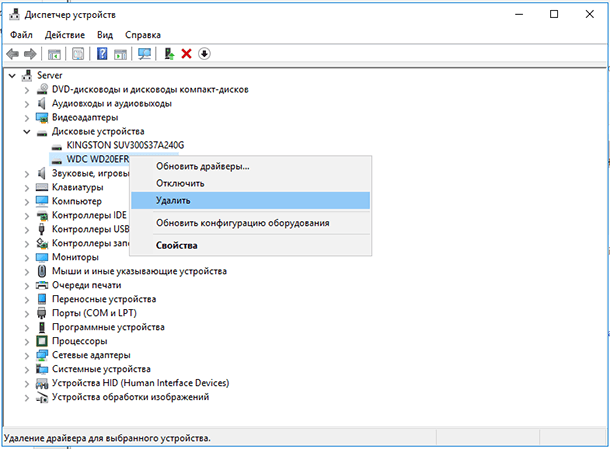
Attendez que le disque soit supprimé et commencez à rechercher des appareils. Pour ce faire, sélectionnez dans le menu principal Action – Mettre à jour la configuration matérielle.

Le système détectera un nouveau périphérique et proposera d'installer le pilote. Utilisez le pilote du fabricant du disque si le pilote fonctionne, Windows installé des erreurs se sont produites.
Exécutez CHKDSK (vérifier le disque)
Le système d'exploitation Windows propose un outil de vérification et de réparation de disque erreurs logiques Et secteurs défectueux dessus. Cet outil s'appelle Vérification du disque ou CHKDSK. Pour commencer, faites un clic droit sur le disque problématique et sélectionnez Propriétés. Allez ensuite dans l'onglet Service Et cliquez sur le bouton Vérifier.
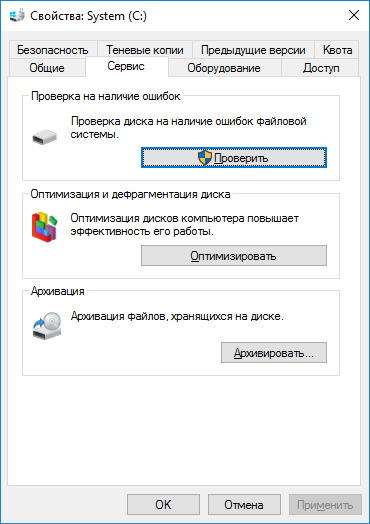
Vous devez exécuter l'analyse à partir d'un utilisateur disposant de droits d'administrateur. Selon la taille et le type de lecteur, l'analyse peut prendre plusieurs heures.
Au lieu d'utiliser l'utilitaire intégré, vous pouvez utiliser le programme Victoria. Pour plus d'informations sur l'utilisation du programme, regardez la vidéo :
Vérifier le disque si Windows ne démarre pas
Si des erreurs surviennent disque système entraver démarrer Windows 10, vous pouvez exécuter l'analyse à l'aide de l'environnement de récupération. Après 3 tentatives infructueuses Démarrez le système et l'ordinateur lancera automatiquement l'environnement de récupération. Vous pouvez également utiliser le disque pour exécuter des outils de récupération. Découvrez toutes les façons d'accéder à l'environnement de récupération dans notre vidéo :
Après le téléchargement, lancez l'invite de commande, qui se trouve dans les options de récupération et entrez la commande :
CHKDSK /r [VOICI LA LETTRE DU DISQUE À PROBLÈME] :
Attendez la fin de l'opération et redémarrez votre ordinateur.
Vérification à l'aide du Gestionnaire de disques
Si le système démarre correctement et plante pendant que l'Explorateur ouvre le dossier Poste de travail, vous pouvez masquer le disque problématique du système. Cela débloquera l'Explorateur de fichiers et vous pourrez sauvegarder les fichiers dont vous avez besoin.
Pour ce faire, faites un clic droit sur Démarrer et sélectionnez Gestion des disques. Vous pouvez faire de même en exécutant la commande DiskMgmt.msc dans la fenêtre Exécuter.
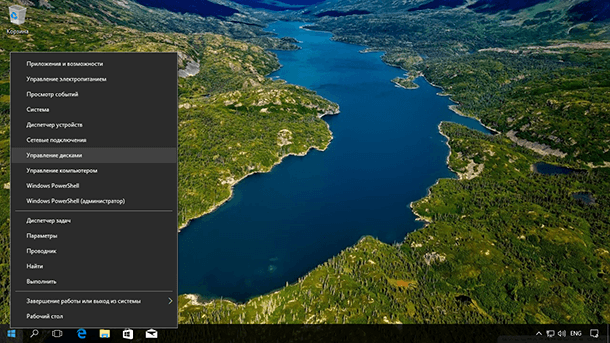
Sélectionnez la partition problématique avec le clic droit et sélectionnez "Modifier les lettres de lecteur et les chemins...", puis cliquez sur "Supprimer" et validez. Cela masquera le lecteur de l'Explorateur de fichiers et vous permettra d'accéder normalement à votre système. Attention à la suppression de la lettre s partition système, ça ne marchera pas.
Récupération de données à partir d'un disque endommagé
Si aucune des méthodes ci-dessus n'a permis de restaurer le disque, vous pouvez renvoyer les données en utilisant . Exécutez le programme et spécifiez comme cible de l'analyse appareil physique. L'utilitaire analysera le disque et affichera une liste des fichiers disponibles pour la récupération.
Vous pouvez afficher le contenu des fichiers et sélectionner ceux que vous souhaitez enregistrer dans bon disque. Pendant la récupération des données depuis disque défaillant Il faut garder à l'esprit qu'à tout moment, toutes les informations peuvent être complètement perdues. Surtout à cet effet, le programme a développé une fonction permettant de créer une image disque. Après avoir créé l'image, vous pouvez déconnecter le support problématique et continuer à travailler avec pratiquement sans crainte d'une panne complète du disque.
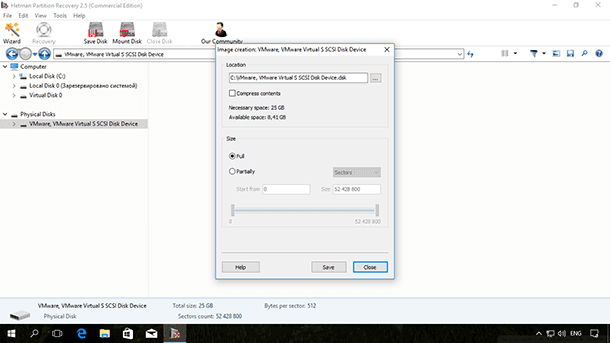
Pour créer une image, sélectionnez le disque problématique dans le programme et cliquez sur le bouton Enregistrer le disque situé sur le panneau principal. Spécifiez le chemin pour stocker le fichier image et attendez la fin de l'opération.
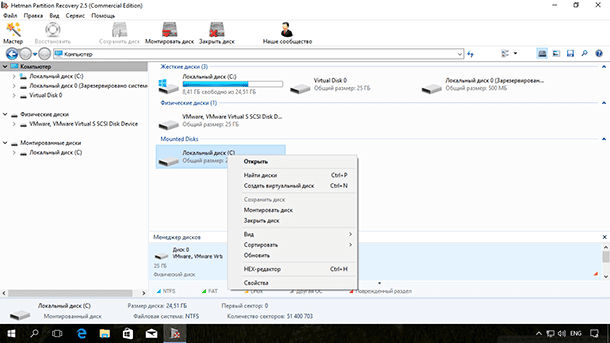
Pour se connecter disque virtuel au programme, cliquez sur le bouton Monter le disque et spécifiez le chemin d'accès au fichier image. Après cela, d'autres apparaîtront dans le programme nouveau disque, et vous pouvez le sélectionner pour l'analyse. Pour plus d'informations sur la récupération de données, regardez la vidéo :
